Používatelia, ktorí musia do práce alebo do školy robiť veľa výpočtov, keď sedia za počítačom, sú zvyknutí používať štandardnú „kalkulačku“ systému Windows. Zároveň nie každý vie, ako ho spustiť v desiatej verzii operačného systému, a niekedy sa to jednoducho nedá urobiť. Tento článok bude pojednávať o možnostiach spustenia tejto aplikácie a o tom, ako eliminovať možné problémy pri jej fungovaní.
Spustenie programu „Kalkulačka“ v systéme Windows 10
Rovnako ako všetky aplikácie predinštalované v systéme Windows 10, „Kalkulačka“ je možné otvoriť niekoľkými spôsobmi. Po ich preskúmaní si môžete vybrať to najjednoduchšie a najpohodlnejšie.
Poznámka: Ak by ste po dokončení prvej z nižšie popísaných metód alebo ešte skôr nemohli nájsť „Kalkulačka“ vo vašom počítači bol s najväčšou pravdepodobnosťou jednoducho odstránený alebo pôvodne chýbal. Môžete si ho nainštalovať z Microsoft Store pomocou nasledujúceho odkazu alebo pomocou vlastného hľadania (vývojár aplikácie musí byť spoločnosť Microsoft Corporation).
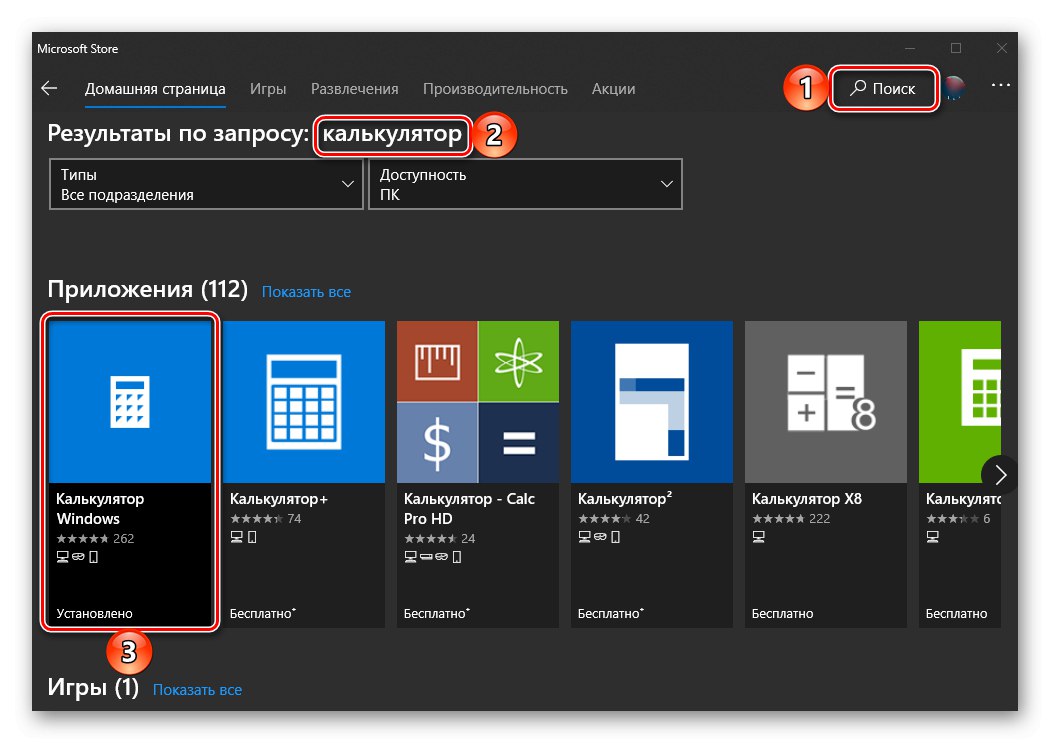
Stiahnite si Windows Calculator z Microsoft Store
Ak vám štandardný obchod s aplikáciami z nejakého dôvodu nefunguje alebo ak v použitej verzii systému Windows 10 úplne chýba, postupujte podľa pokynov uvedených v odkazoch nižšie - pomôžu odstrániť prvý aj druhý problém.
Viac informácií:
Čo robiť, ak Microsoft Store nefunguje v systéme Windows 10
Ako nainštalovať Microsoft Store v systéme Windows 10
Metóda 1: Vyhľadávanie
Najjednoduchšou a najrýchlejšou metódou na spustenie ľubovoľnej štandardnej súčasti aplikácie a operačného systému je použitie vyhľadávania, ktoré funguje obzvlášť dobre v systéme Windows 10.
Zavolajte do vyhľadávacieho poľa na paneli úloh alebo použite klávesové skratky „WIN + S“, potom začnite písať dopyt s názvom prvku, ktorý hľadáte - Kalkulačka... Hneď ako sa objaví vo výsledkoch vydania, kliknite na ňu ľavým tlačidlom myši (LMB), aby ste ju spustili, alebo použite tlačidlo "Otvorené"umiestnený vpravo.
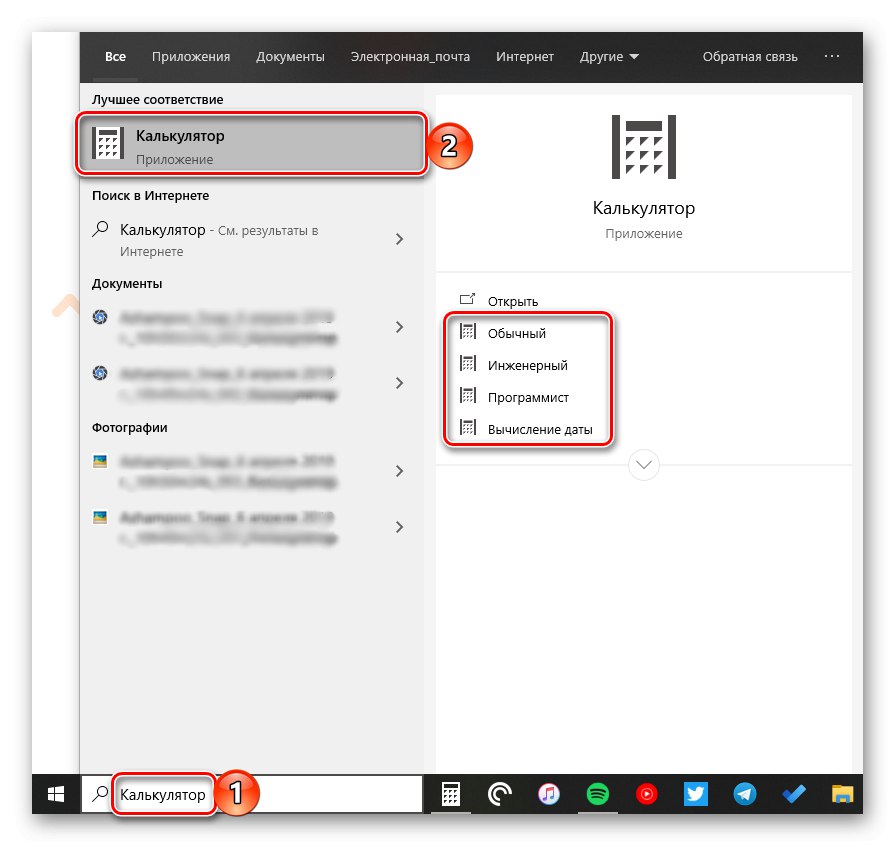
Poznámka! Z vyhľadávacieho poľa môžete spustiť nielen „Zvyčajné“ kalkulačka, ale aj jej ďalšie odrody - „Inžinierstvo“, „Programátor“ a „Výpočet dátumu“... V iných prípadoch to možno urobiť prostredníctvom kontextovej ponuky vyvolanej pomocou odkazu alebo priamo v samotnej aplikácii.
Prečítajte si tiež: Klávesové skratky v systéme Windows 10
Metóda 2: „Štart“
Rovnako ako v predchádzajúcich verziách systému Windows, aj v „prvej desiatke“ je možné spustiť mnoho komponentov pomocou ponuky Štart „Štart“... Dnes existuje aj nástroj, ktorý nás dnes zaujíma na vykonávanie výpočtov.
Objavte „Štart“kliknutím na jeho ikonu alebo pomocou klávesu "VYHRAŤ" na klávesnici, potom posuňte nadol zoznam tam zobrazených položiek. Nájsť „Kalkulačka“ a spustite to.
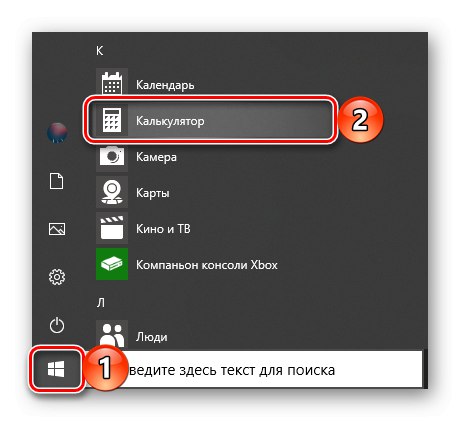
Metóda 3: „Spustiť“
Pomocou patentky „Spustiť“, rôzne predinštalované komponenty vo Windows 10 môžete zavolať tak rýchlo, ako cez vyhľadávanie, hlavnou vecou je poznať príkazy, ktoré sú im priradené. V prípade „Kalkulačka“ vyzerá to takto.
kal
Kliknite pravým tlačidlom myši (RMB) na ikonu ponuky „Štart“, vyberte položku tam „Spustiť“ a do okna, ktoré sa otvorí, zadajte vyššie uvedený príkaz. Aplikáciu spustíte priamo pomocou tlačidla „OK“ alebo kľúčom „VSTÚPIŤ“.
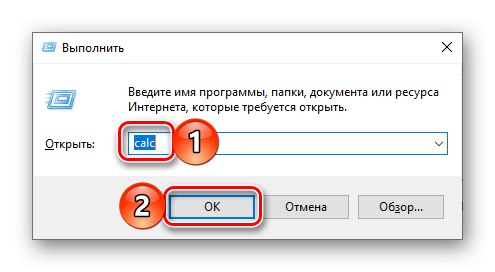
Prečítajte si tiež: Ako otvoriť modul Run v systéme Windows 10
Metóda 4: „Príkazový riadok“
Príkaz uvedený v predchádzajúcej metóde je možné použiť nielen v module snap-in „Spustiť“ ale aj v systémovej konzole, ktorá je síce navrhnutá na riešenie zložitejších úloh a konfigurácie OS, ale rovnako dobre si poradí aj s jednoduchými.
Volajte Príkazový riadok (za týmto účelom môžete zadať dopyt cmd prehľadať alebo okno „Spustiť“ alebo použite vyššie uvedenú kontextovú ponuku tlačidla „Štart“), zadajte príkaz kal a stlačte „VSTÚPIŤ“ dokončiť to.
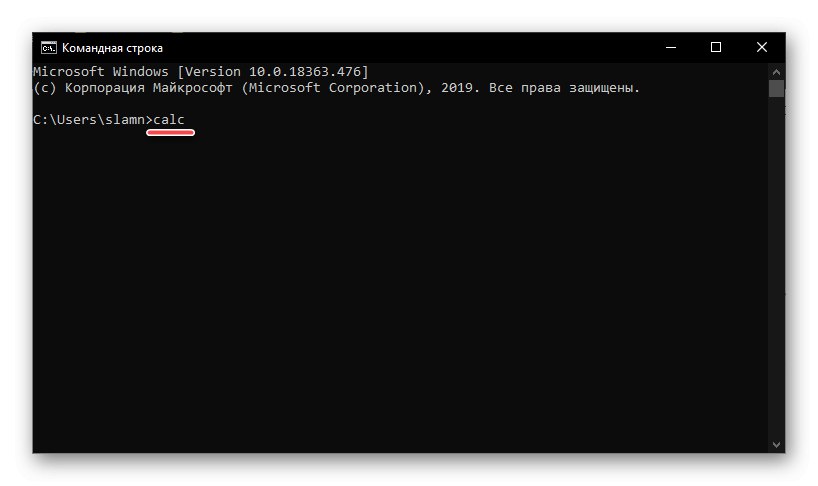
Prečítajte si tiež: Ako otvoriť príkazový riadok v systéme Windows 10
Metóda 5: PowerShell
Shell PowerShell, integrovaný do desiatej verzie operačného systému od spoločnosti Microsoft, je funkčnejším analógom konzoly, o ktorej sme sa zmienili vyššie, a dobre zvláda všetky jej úlohy. Beží „Kalkulačka“ s jeho pomocou sa vykonáva rovnakým spôsobom ako v Príkazový riadoka samotný shell je možné nájsť pomocou vyhľadávania.
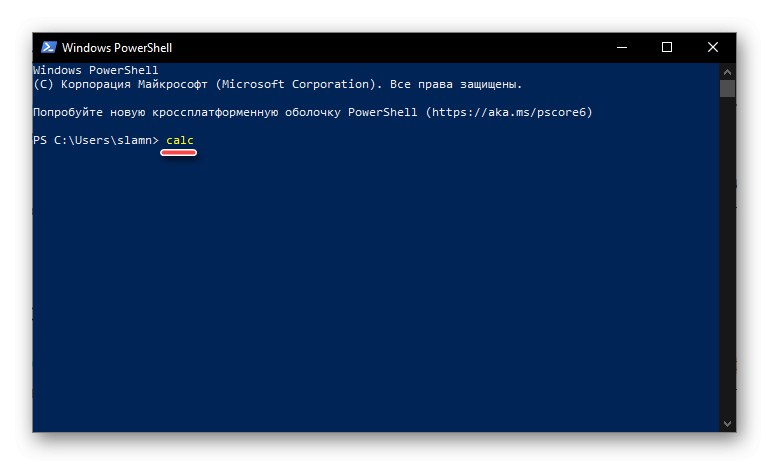
Metóda 6: „Správca úloh“
Je známe mnohým používateľom systému Windows "Správca úloh", je okrem hlavnej funkcionality vybavený aj nástrojom na rýchle spustenie služieb, procesov a aplikácií. Vizuálne druhá menovaná vyzerá takmer rovnako ako okno. „Spustiť“, funguje na rovnakom princípe.
Volajte "Správca úloh" (kľúče CTRL + SHIFT + ESC alebo kliknite pravým tlačidlom myši na panel úloh a vyberte položku kontextovej ponuky s rovnakým názvom), otvorte ponuku „Súbor“ a vyberte položku „Spustiť novú úlohu“... V okne, ktoré sa zobrazí, zadajte príkaz už známy z predchádzajúcich metód kala potom stlačte „OK“ alebo „VSTÚPIŤ“.
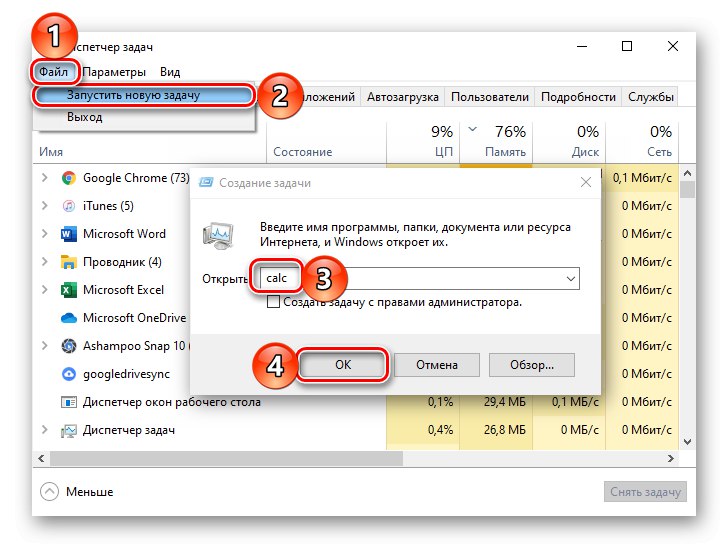
Metóda 7: Priečinok aplikácie na disku
„Kalkulačka“ - Toto je bežná aplikácia, ktorá je síce predinštalovaná v systéme Windows 10, ale stále má svoje vlastné miesto na disku a skratku na rýchle spustenie. Nachádza sa na tejto adrese:
C: WindowsSystem32calc.exe
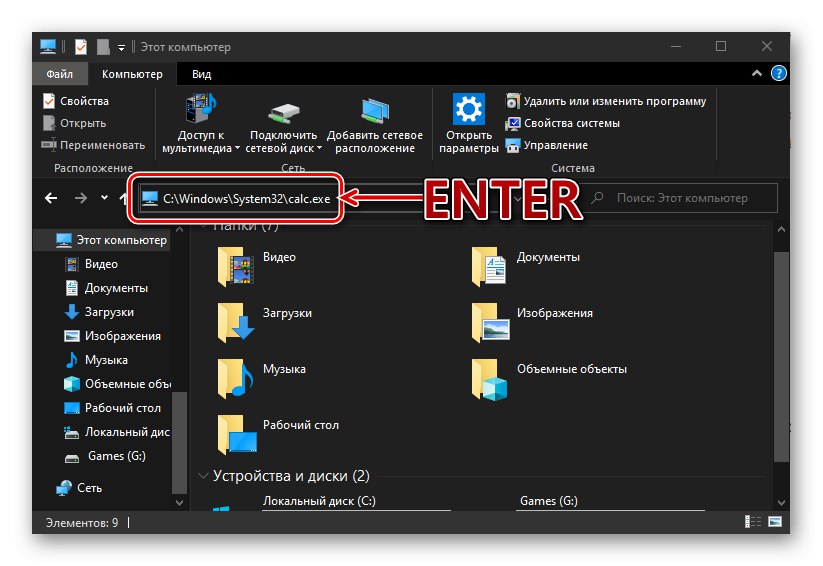
Ak potrebujete zahájiť jej priame spustenie, skopírujte vyššie uvedenú cestu a vložte ju do panela s adresou „Prieskumník“ (dá sa otvoriť pomocou kľúčov „WIN + E“ alebo prostredníctvom kontextovej ponuky tlačidla „Štart“) a stlačte „VSTÚPIŤ“... Ak potrebujete získať prístup k spustiteľnému súboru aplikácie, v správcovi súborov prejdite na krok vyššie - do umiestnenia C: WindowsSystem32a potom ho nájdete v tomto adresári calc.exe.
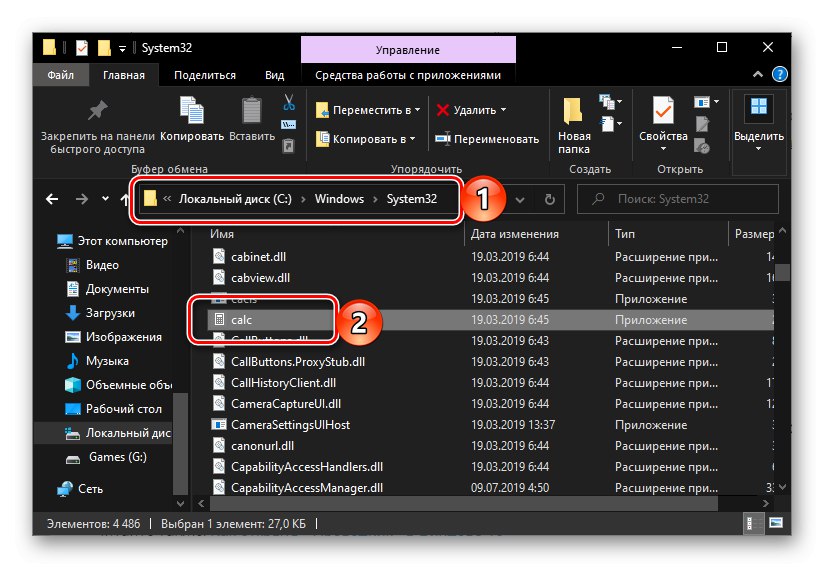
Prečítajte si tiež: Ako otvoriť „Prieskumník súborov“ v systéme Windows 10
Vytvorte odkaz na rýchly prístup
Ak často musíte použiť „Kalkulačka“, bolo by logické poskytnúť najrýchlejší a najpohodlnejší prístup k tejto aplikácii. Môžete to urobiť v systéme Windows 10 vytvorením dlaždice v ponuke Štart alebo skratke.
Ponuka Štart
Pomocou odporúčaní z druhej metódy tohto článku nájdite „Kalkulačka“ v ponuke „Štart“, kliknite na ňu pravým tlačidlom myši a vyberte Pripnúť na začiatok... Ak je to potrebné, zmeňte polohu (jednoduchým potiahnutím) a veľkosť (prostredníctvom kontextového menu) dlaždice, ktorá sa zobrazí vpravo.
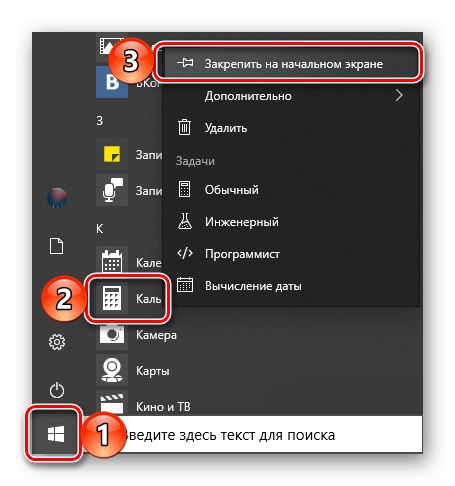
Panel úloh
Každým pohodlným spôsobom utekaj „Kalkulačka“... Kliknite pravým tlačidlom myši na jeho ikonu na paneli úloh a vyberte ikonu „Pripnúť na hlavný panel“... V prípade potreby presuňte pridanú skratku na vhodnejšie miesto, napríklad bližšie k ponuke Štart.
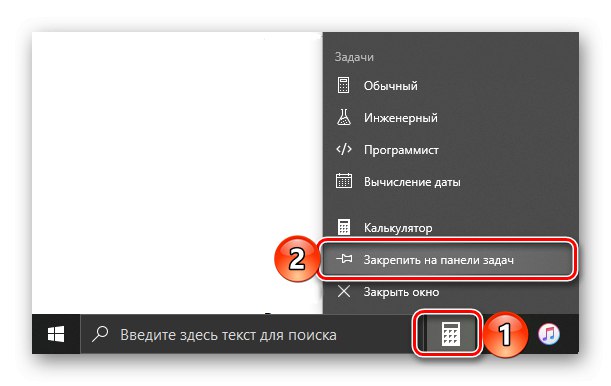
Skratka na pracovnej ploche
- Prejdite na plochu a kliknite pravým tlačidlom myši na prázdne miesto na nej. V kontextovej ponuke postupne vyberajte položky „Vytvoriť“ — „Štítok“.
- V okne, ktoré sa otvorí, vložte riadok "Zadajte umiestnenie objektu" cesta k spustiteľnému súboru „Kalkulačka“, uvedené v metóde 7 tohto článku, potom kliknite na tlačidlo „Ďalej“.
- V rade „Zadajte názov skratky“ môžete zmeniť jeho anglický názov na zreteľnejší ruský a potom použiť tlačidlo "Hotový".
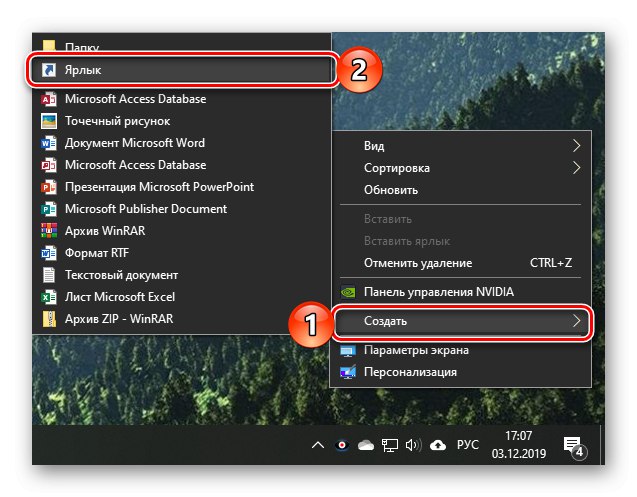
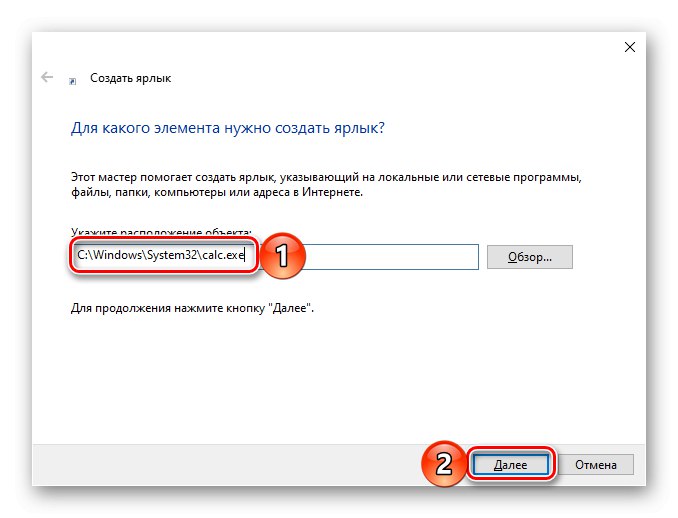
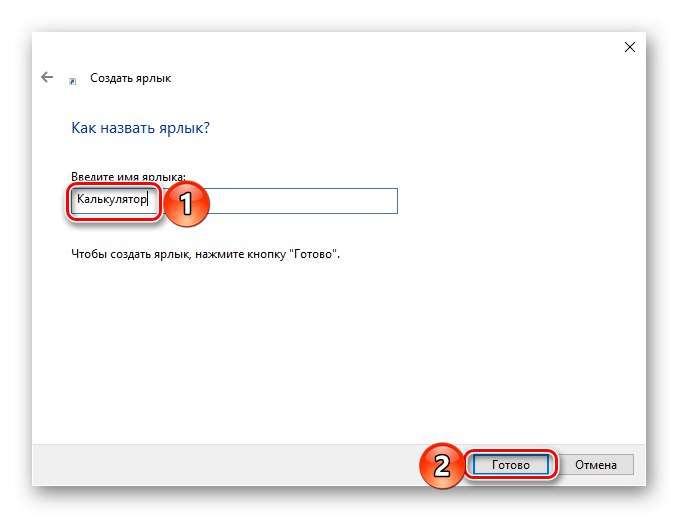
Teraz vytvorením odkazu alebo dlaždice na spustenie „Kalkulačka“, máte k nej prístup čo najrýchlejšie a nedržíte v hlave žiadne príkazy ani možné umiestnenia tejto aplikácie.
Prečítajte si tiež: Ako vytvoriť odkaz na pracovnej ploche v systéme Windows
Riešenie možných problémov
Aj taká na prvý pohľad primitívna aplikácia ako „Kalkulačka“ nie vždy funguje dokonale. V niektorých prípadoch sa môže zavrieť ihneď po spustení alebo dokonca vôbec nereaguje na pokusy o otvorenie. Našťastie sa tento problém dá ľahko vyriešiť.
- Objavte "Možnosti"kliknutím „WIN + I“ alebo pomocou ponuky bočného panela „Štart“.
- Otvorte sekciu „Aplikácie“ a posúvajte nadol, kým nenájdete „Kalkulačka“.
- Kliknite na ňu a potom na odkaz „Extra možnosti“.
- Posuňte sa trochu dole v zozname dostupných možností, kliknite na tlačidlo "Dokončiť", a potom „Resetovať“.
- Pokúste sa aplikáciu znova spustiť - teraz by nemali nastať problémy s jej prevádzkou.
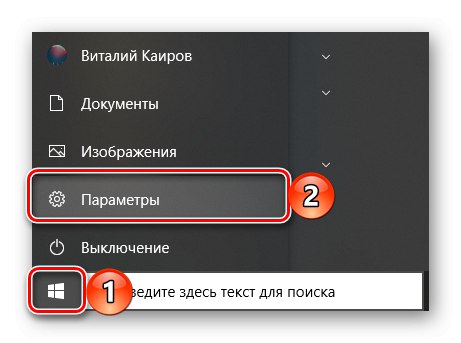
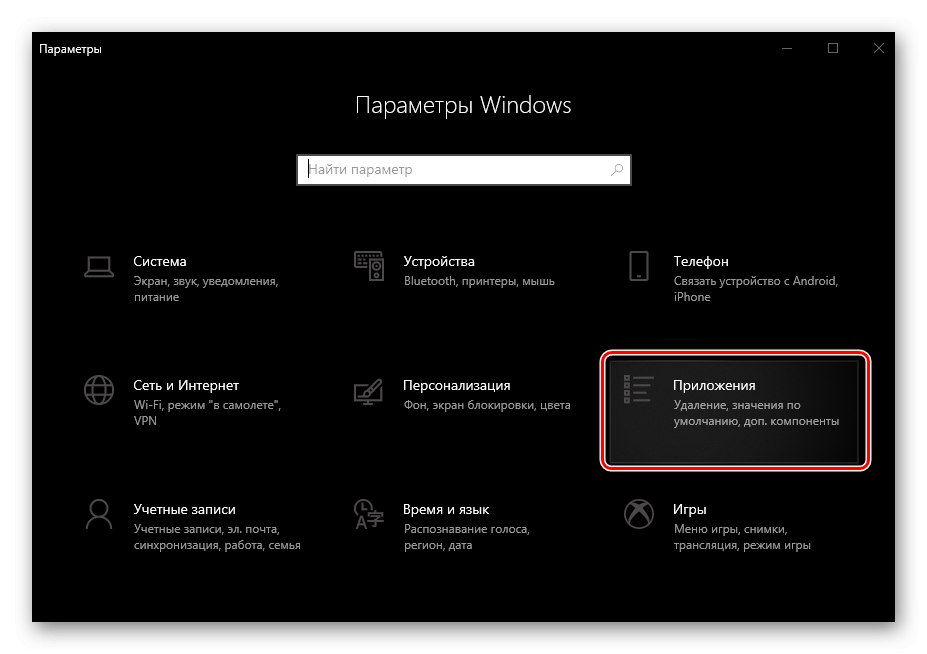
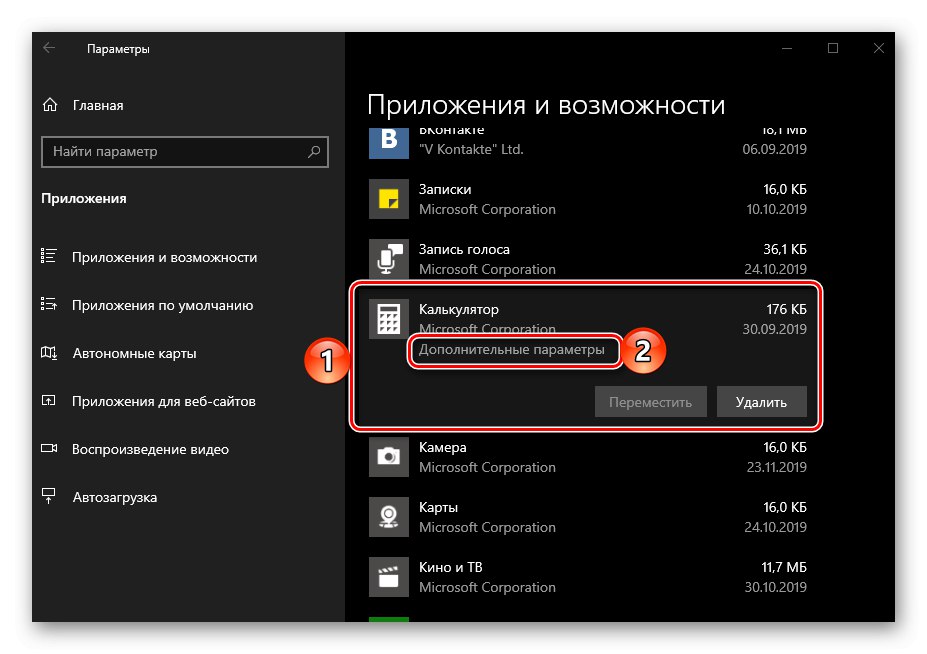
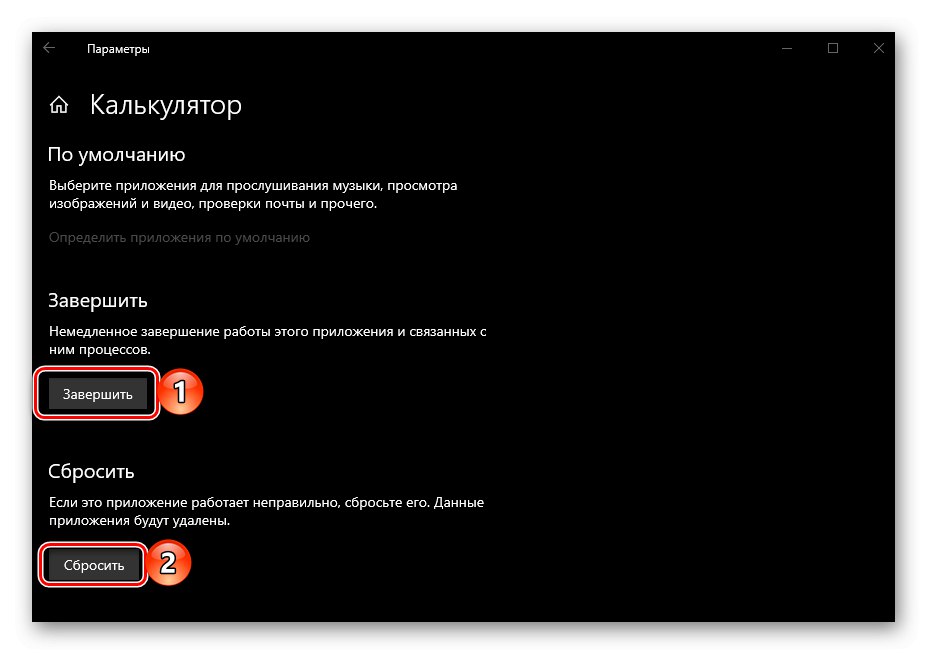
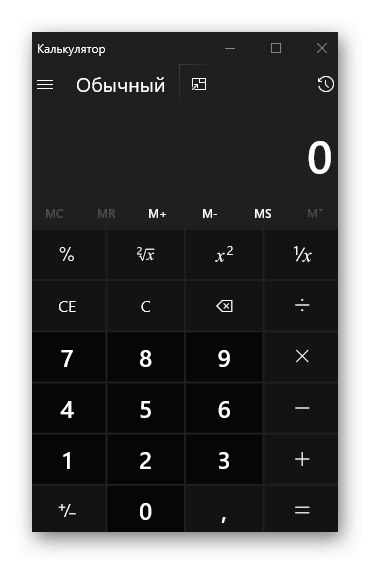
V niektorých prípadoch implementácia vyššie uvedených odporúčaní nestačí a „Kalkulačka“ stále odmieta začať. Najbežnejší výskyt tohto správania je na počítačoch so zakázanou kontrolou používateľských kont (UAC). Riešenie v tomto prípade je zrejmé - musíte ho znova zapnúť, a preto stačí vykonať opačné kroky, ako sú kroky uvedené v článku uvedenom na nasledujúcom odkaze.
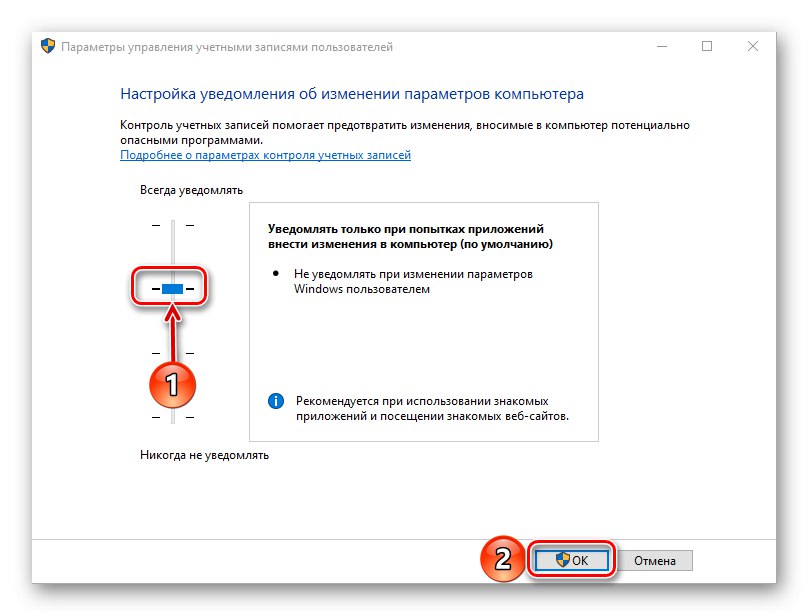
Viac informácií: Ako vypnúť kontrolu používateľských kont v systéme Windows 10
Záver
Teraz viete o všetkých možných spôsoboch spustenia aplikácie. „Kalkulačka“ v systéme Windows 10 a čo robiť, ak ho nemôžete otvoriť.